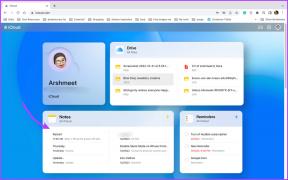मोबाइल और पीसी पर जूम मीटिंग पासवर्ड कैसे खोजें
अनेक वस्तुओं का संग्रह / / November 29, 2021
क्या आप जूम मीटिंग में शामिल होने का प्रयास कर रहे थे जब आपको 'एंटर जूम मीटिंग पासवर्ड' पॉप-अप दिखाया गया था? अब आप सोच रहे होंगे, 'मेरा जूम पासवर्ड कहां है?' और जूम को अचानक पासवर्ड की जरूरत क्यों पड़ती है? 'ज़ोम्बॉम्बिंग' की घटनाओं की कई शिकायतों के बाद, ज़ूम ने पासवर्ड और प्रतीक्षालय को चालू कर दिया डिफ़ॉल्ट रूप से. जूम पर पासवर्ड ढूंढना आसान है, इसके लिए चिंता करने की जरूरत नहीं है। आइए देखें कि यह कैसे करना है।

इससे पहले, आपको जूम पर किसी मीटिंग में शामिल होने के लिए केवल मीटिंग आईडी या आमंत्रण लिंक की आवश्यकता होती थी। हालांकि यह एक आसान प्रक्रिया थी, लेकिन इसके निहितार्थ बुरे थे। इसलिए परिचय देने की जरूरत है हर मीटिंग के लिए पासवर्ड जूम पर आयोजित
आपको और इंतजार किए बिना, आइए जानें विंडोज पीसी या मोबाइल पर जूम मीटिंग पासवर्ड।
जूम मीटिंग पासवर्ड क्यों मांग रहा है
जूम एप डाउनलोड होने पर आसमान छू गया पिछले कुछ महीनों में, यह भी भारी जांच के दायरे में रहा है। इसकी गोपनीयता की कमी को लेकर आलोचना चिंताजनक है। जबकि कुछ रिपोर्टों ने सुझाव दिया कि ज़ूम एंड-टू-एंड सुरक्षित नहीं है, अन्य लोगों को इस समस्या का सामना करना पड़ता है
ज़ूम बॉम्बिंग, जहां अवांछित प्रतिभागी आपकी मीटिंग में शामिल हो सकते हैं।ज़ूम बॉम्बिंग को हल करने के लिए, ज़ूम ने सभी मीटिंग्स के लिए डिफ़ॉल्ट रूप से पासवर्ड सुविधा को सक्रिय कर दिया है। इसलिए, आपके द्वारा बनाई जाने वाली कोई भी नई मीटिंग विल एक पासवर्ड है अभी। इस तरह, केवल वही लोग आपकी मीटिंग में शामिल होने के लिए अधिकृत हैं जिनके पास पासवर्ड है।

पासवर्ड के अलावा, अब आपको लोगों को अपनी मीटिंग में मैन्युअल रूप से जोड़ने की आवश्यकता है। ऐसा इसलिए है क्योंकि सभी प्रतिभागियों को वर्चुअल प्रतीक्षा कक्ष में होस्ट किया जाता है जो डिफ़ॉल्ट रूप से सक्षम होता है। जब मेज़बान उन्हें स्वीकार करेगा, तभी वे मीटिंग में शामिल होंगे।
क्या हमें पासवर्ड बनाने की आवश्यकता है
नहीं, पासवर्ड ज़ूम द्वारा स्वचालित रूप से बनाया जाता है। आपको कुछ नहीं करना है।
ज़ूम मीटिंग पासवर्ड कैसे खोजें
जूम पासवर्ड मीटिंग के मेजबान को ही दिखाई देता है, जिसे इसे अन्य प्रतिभागियों के साथ साझा करने की आवश्यकता होती है।
यहां पीसी और मोबाइल ऐप (एंड्रॉइड और आईओएस) पर जूम पासवर्ड खोजने का तरीका बताया गया है।
गाइडिंग टेक द्वारा ईबुक
विंडोज 10 पर जूम पासवर्ड ढूंढें
ऐसा करने के दो तरीके हैं।
विधि 1: मीटिंग बनाते समय पासवर्ड खोजें
चरण 1: अपने पीसी पर जूम एप लॉन्च करें।
चरण 2: न्यू मीटिंग पर क्लिक करें।

चरण 3: खुलने वाली विंडो पर आपको पासवर्ड लिखा हुआ दिखाई देगा। आपको इसे अन्य लोगों के साथ साझा करना होगा जो एक मीटिंग आईडी के माध्यम से शामिल होंगे।

वैकल्पिक रूप से, यदि आप उन्हें एक लिंक के माध्यम से आमंत्रित करते हैं, तो पासवर्ड एक एन्क्रिप्टेड रूप में आमंत्रण URL से जुड़ा होता है। लिंक में 'पीडब्ल्यूडी' पर ध्यान दें? समान चिह्न के बाद अक्षरांकीय पाठ पासवर्ड है। रिसीवर को लिंक पर क्लिक करना होगा। पासवर्ड बॉक्स दिखाई नहीं देगा क्योंकि लिंक में अब पासवर्ड है।
इसी तरह, अपनी व्यक्तिगत मीटिंग आईडी से बनाई गई मीटिंग के लिए, ज़ूम ऐप होम स्क्रीन पर छोटे डाउन एरो पर क्लिक करें। अपनी मीटिंग आईडी पर क्लिक करें और आमंत्रण कॉपी करें चुनें.

अपने ईमेल, चैट आदि में आमंत्रण पेस्ट करें। आपको एक आमंत्रण लिंक मिलेगा जिसके साथ एक पासवर्ड जुड़ा होगा। यदि किसी कारण से लिंक काम नहीं करता है तो पासवर्ड का अलग से उल्लेख किया जाता है। पासवर्ड के साथ मीटिंग आईडी दर्ज करें।

विधि 2। मीटिंग में पासवर्ड ढूंढें
उसके लिए, मीटिंग स्क्रीन के ऊपरी-बाएँ कोने में छोटे 'i' आइकन पर क्लिक करें। आप अपने मीटिंग विवरण, जैसे आमंत्रण लिंक, पासवर्ड, और बहुत कुछ देखेंगे। मीटिंग प्रतिभागियों के साथ पासवर्ड साझा करें।

अनुसूचित बैठकों के लिए पासवर्ड देखें
अगर आपके पास एक है बैठक निर्धारित, आपको पासवर्ड दूसरों के साथ साझा करने की आवश्यकता है। आप या तो उन्हें नया आमंत्रण लिंक दोबारा भेज सकते हैं या पासवर्ड साझा कर सकते हैं।
उसके लिए जूम डेस्कटॉप एप में सबसे ऊपर मौजूद मीटिंग्स टैब पर क्लिक करें। वहां आपको अपनी निर्धारित बैठकें मिलेंगी। पासवर्ड और अपडेटेड आमंत्रण लिंक जैसे विवरण देखने के लिए शो मीटिंग आमंत्रण पर क्लिक करें।

Android और iPhone पर ज़ूम पासवर्ड ढूंढें
यदि आप एक नई मीटिंग बना रहे हैं, तो जूम ऐप में न्यू मीटिंग आइकन पर क्लिक करें और उसके बाद मीटिंग शुरू करें। आपको ऊपर उल्लिखित मीटिंग पासवर्ड मीटिंग आईडी के ठीक नीचे मिलेगा।
ध्यान दें: चल रही बैठकों के मामले में उसी स्थान पर पासवर्ड की तलाश करें।


वैकल्पिक रूप से, सबसे नीचे मौजूद प्रतिभागियों पर टैप करें। फिर, आमंत्रित करें चुनें।


या तो एक ऐप चुनें या कॉपी यूआरएल पर टैप करें। आमंत्रण URL में पासवर्ड संलग्न होगा।

ज़ूम पासवर्ड का उपयोग कैसे करें
एक मेजबान के रूप में, आपका काम प्रतिभागियों के साथ पासवर्ड साझा करना है। जैसा कि पहले उल्लेख किया गया है, यदि एक अद्यतन आमंत्रण लिंक साझा किया जाता है, तो पासवर्ड को अलग से साझा करने की कोई आवश्यकता नहीं है क्योंकि पासवर्ड लिंक से जुड़ा हुआ है।
एक प्रतिभागी के रूप में, आपको केवल आमंत्रण लिंक पर क्लिक करना होगा। अगर आप मीटिंग आईडी के जरिए जुड़ रहे हैं तो आपको पासवर्ड मैन्युअली टाइप करना होगा।
गाइडिंग टेक पर भी
ज़ूम पासवर्ड को डिसेबल कैसे करें
मुझे स्पष्ट होने दो। होस्ट ज़ूम मीटिंग पासवर्ड नहीं हटा सकता। हालांकि जूम सेटिंग्स में एक विकल्प उपलब्ध है, लेकिन जूम एडमिन ने इसे लॉक कर दिया है। इसका मतलब है कि अभी के लिए सभी जूम मीटिंग्स के लिए एक पासवर्ड की जरूरत है।

हालांकि, आप अपनी व्यक्तिगत मीटिंग आईडी से बनाई गई मीटिंग के लिए पासवर्ड बदल सकते हैं। उसके लिए लिंक ओपन करें Zoom.us/प्रोफाइल/सेटिंग. नीचे स्क्रॉल करें, और आपको 'व्यक्तिगत मीटिंग आईडी के लिए पासवर्ड की आवश्यकता' विकल्प दिखाई देगा। पासवर्ड के आगे एडिट आइकन पर क्लिक करें। एक नया पासवर्ड टाइप करें।

फिक्स: जूम मीटिंग पासवर्ड काम नहीं कर रहा मुद्दा
क्या ज़ूम गलत पासवर्ड त्रुटि दिखा रहा है? इसे ठीक करने के लिए इन युक्तियों को आजमाएं।
अपडेट ऐप
आपको अपने जूम ऐप को जहां कहीं भी इस्तेमाल करना है, उसे अपडेट करके शुरू करना चाहिए। साथ ही, जूम चलाने वाले अपने लैपटॉप या फोन को रीस्टार्ट करना भी एक अच्छा विकल्प होगा।
धैर्य रखें
गहरी साँस लेना और अपने होस्ट द्वारा साझा किया गया पासवर्ड सावधानीपूर्वक और धीरे-धीरे टाइप करें। उम्मीद है कि यह चाल चलनी चाहिए।
चेक नंबर लॉक
अपने पीसी पर, आपको न्यू लॉक कुंजी पर एक नज़र डालनी चाहिए। सक्षम होने पर, आप कुंजी पर संख्याओं का उपयोग कर सकते हैं। और, अगर यह अक्षम है, तो नंबर काम नहीं करेंगे। तो, संख्याओं को सक्षम करने के लिए Num Lock कुंजी दबाएं। फिर, ज़ूम पासवर्ड फिर से दर्ज करने का प्रयास करें।

होस्ट के साथ पुष्टि करें
कभी-कभी, आपके पास आवश्यक विवरण होने पर भी मेज़बान मीटिंग समाप्त कर देता है। तो अपने मेजबान से पुष्टि करें कि बैठक अभी भी मौजूद है या नहीं।
गाइडिंग टेक पर भी
परिवर्तन अच्छा है
आपको मीटिंग में शामिल होने के लिए पासवर्ड दर्ज करने के अतिरिक्त चरण का विचार पसंद नहीं आ सकता है। लेकिन, आज की दुनिया में, यह एक आवश्यक कदम था जिसे उठाने की जरूरत थी। हमें उम्मीद है कि ज़ूम अपने ऐप में इस तरह की गोपनीयता से संबंधित सुविधाओं को जोड़ना जारी रखेगा।
अगला: ज़ूम का उपयोग करने में माहिर बनना चाहते हैं? नीचे हमारा अंतिम ज़ूम गाइड देखें। यह एकमात्र ज़ूम गाइड है जिसकी आपको कभी आवश्यकता होगी!